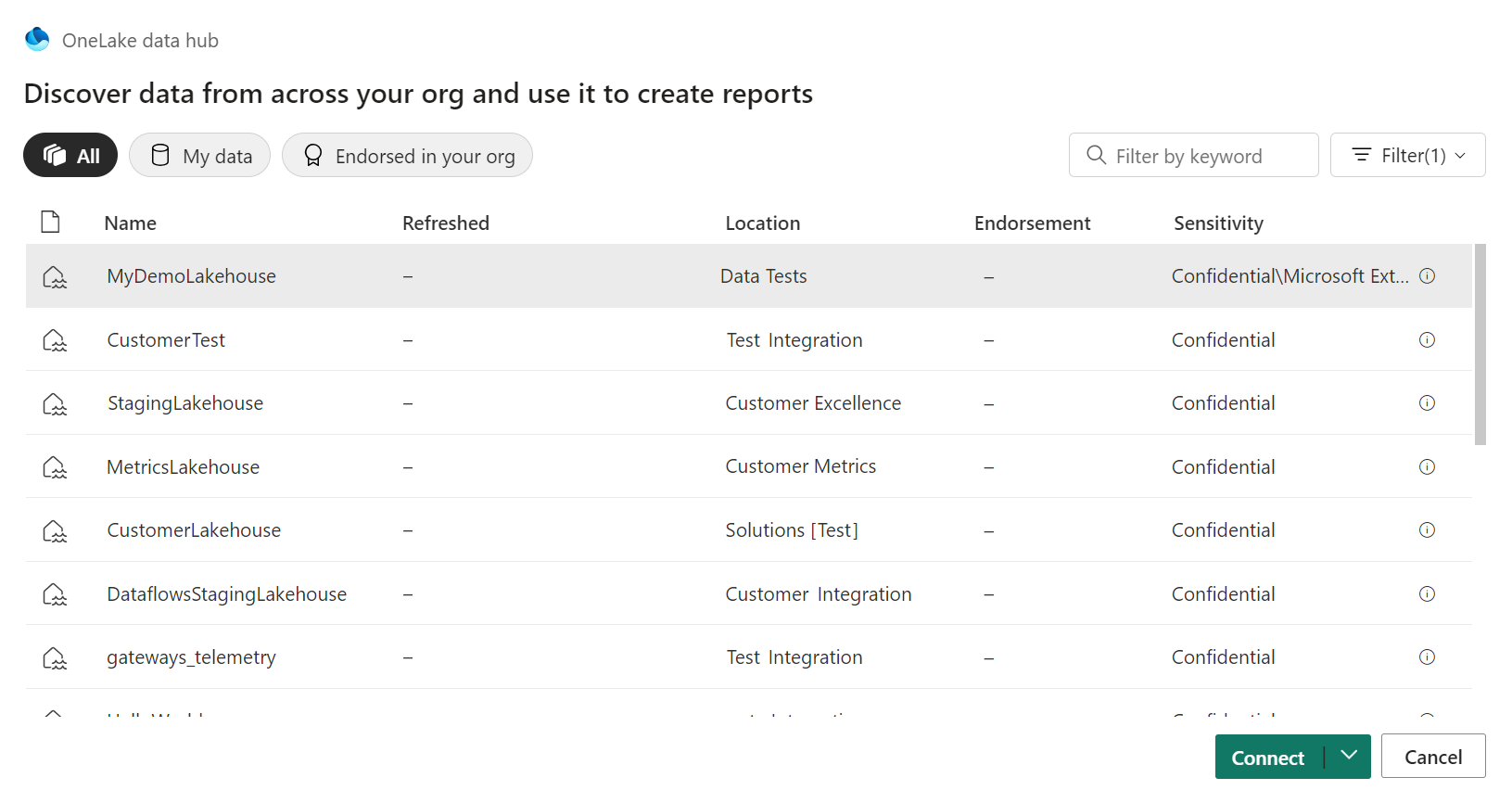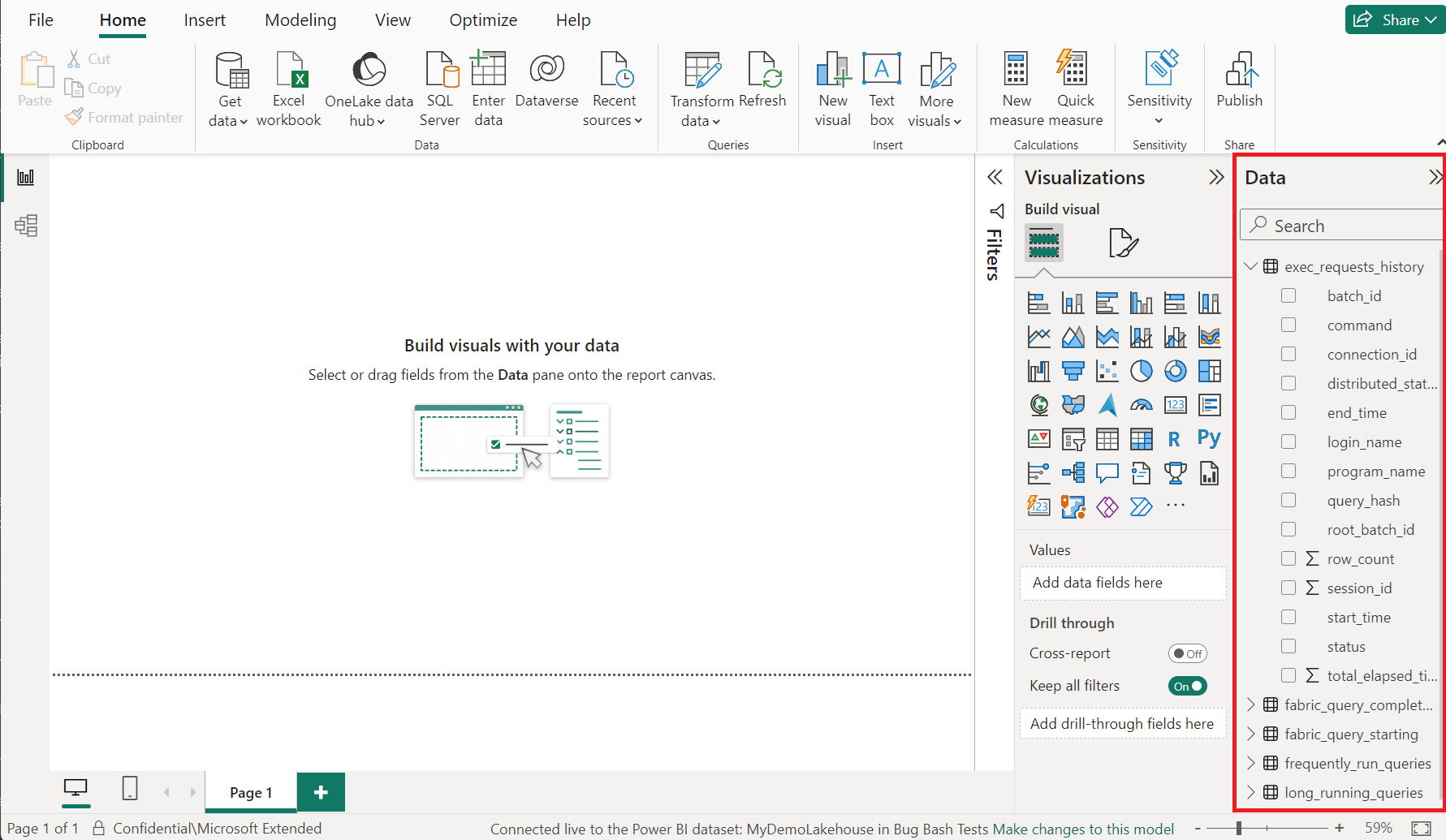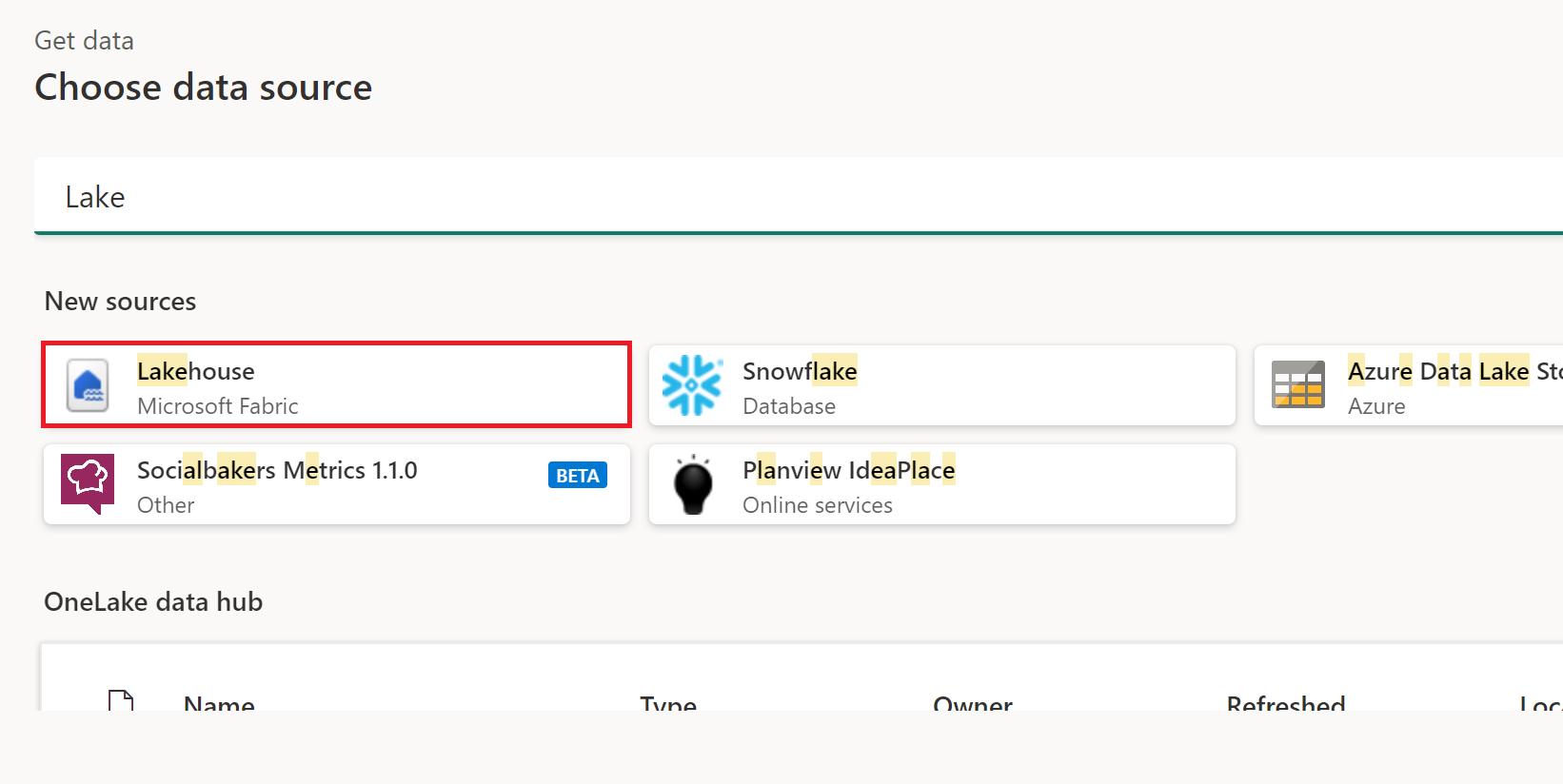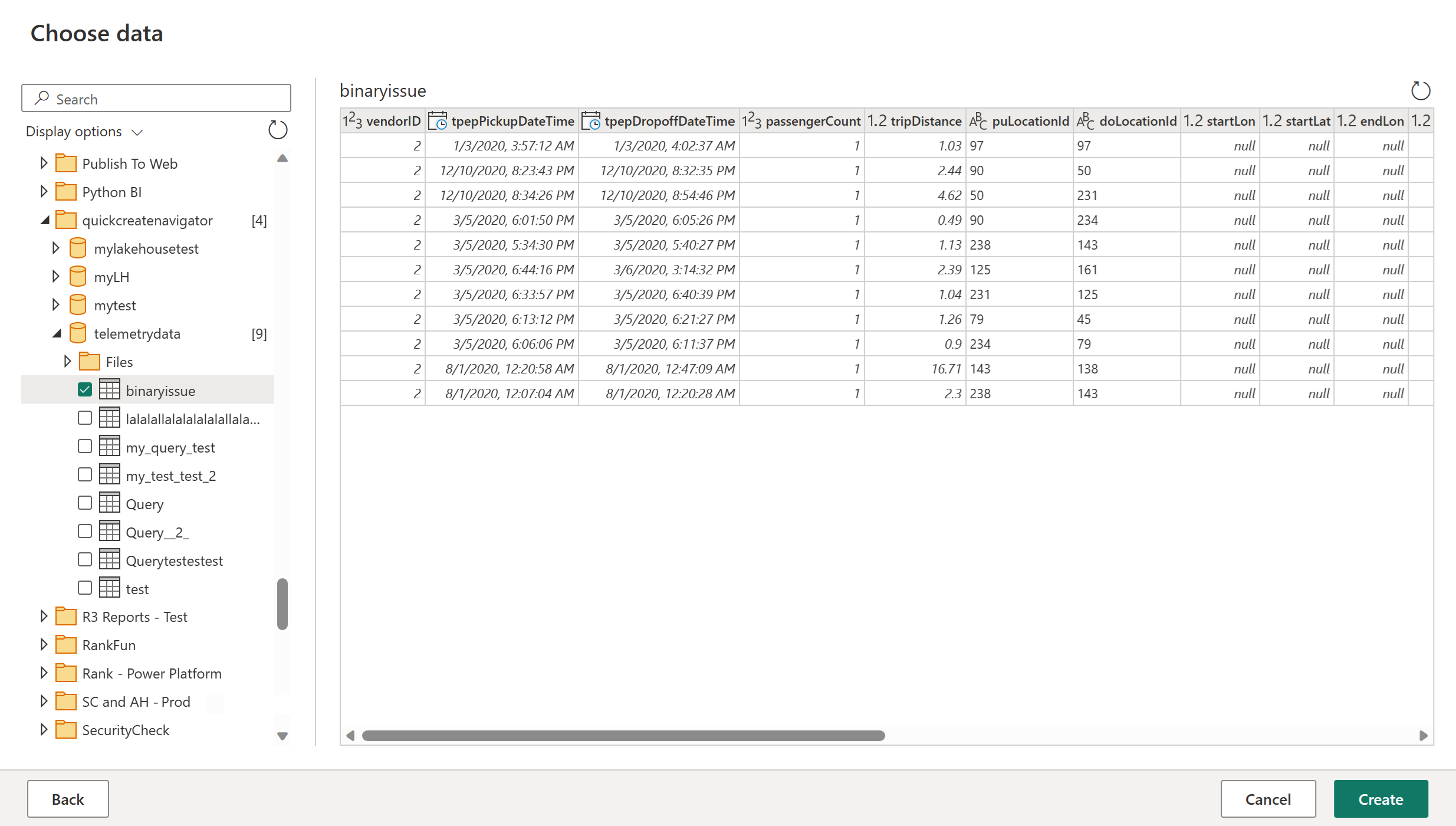Lakehouse (бета-версия)
Итоги
| Позиция | Description |
|---|---|
| Состояние выпуска | Бета-версия |
| Товары | Power BI (семантические модели) Fabric (Dataflow 2-го поколения) |
| Типы аутентификации | Organizational account |
Необходимые компоненты
У вас уже должен быть существующий Lakehouse — создание Lakehouse в Microsoft Fabric.
Поддерживаемые возможности
- Import
Подключение в Lakehouse в Power BI Desktop
Чтобы получить данные из Lakehouse в Power BI Desktop, выполните приведенные действия.
Выберите соединитель Lakehouses в выборе соединителя и выберите Подключение. Дополнительные сведения: где получить данные
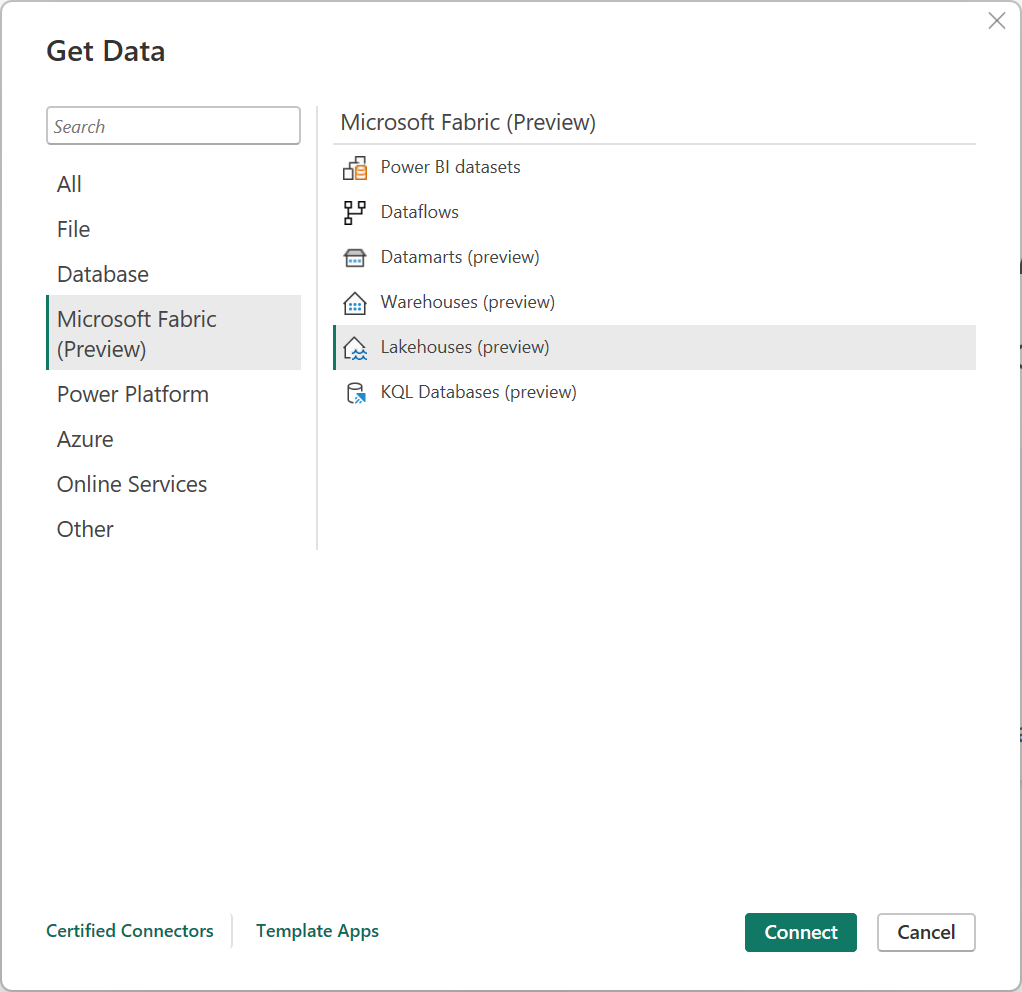
В центре данных OneLake выберите lakehouse, к которому вы хотите подключиться. При необходимости вы можете использовать кнопки "Все", "Мои" или "Утвержденные" для фильтрации лейкхаусов, отображаемых в диалоговом окне. В этом случае выберите Подключиться.
Примечание.
Вы также можете выбрать конечную точку SQL, чтобы выбрать конечную точку SQL в Lakehouse.
Выберите данные, которые нужно создать с помощью визуальных элементов на панели данных в Power BI Desktop.
Подключение в Lakehouse из Power Query Online
Чтобы получить данные из Lakehouse в Power Query Online:
Выберите параметр Lakehouse в интерфейсе получения данных. Различные приложения имеют различные способы получения данных в Power Query Online. Дополнительные сведения о том, как получить данные в Power Query Online из приложения, перейдите к разделу " Где получить данные".
В Подключение в источник данных выберите вход, чтобы войти в учетную запись организации.
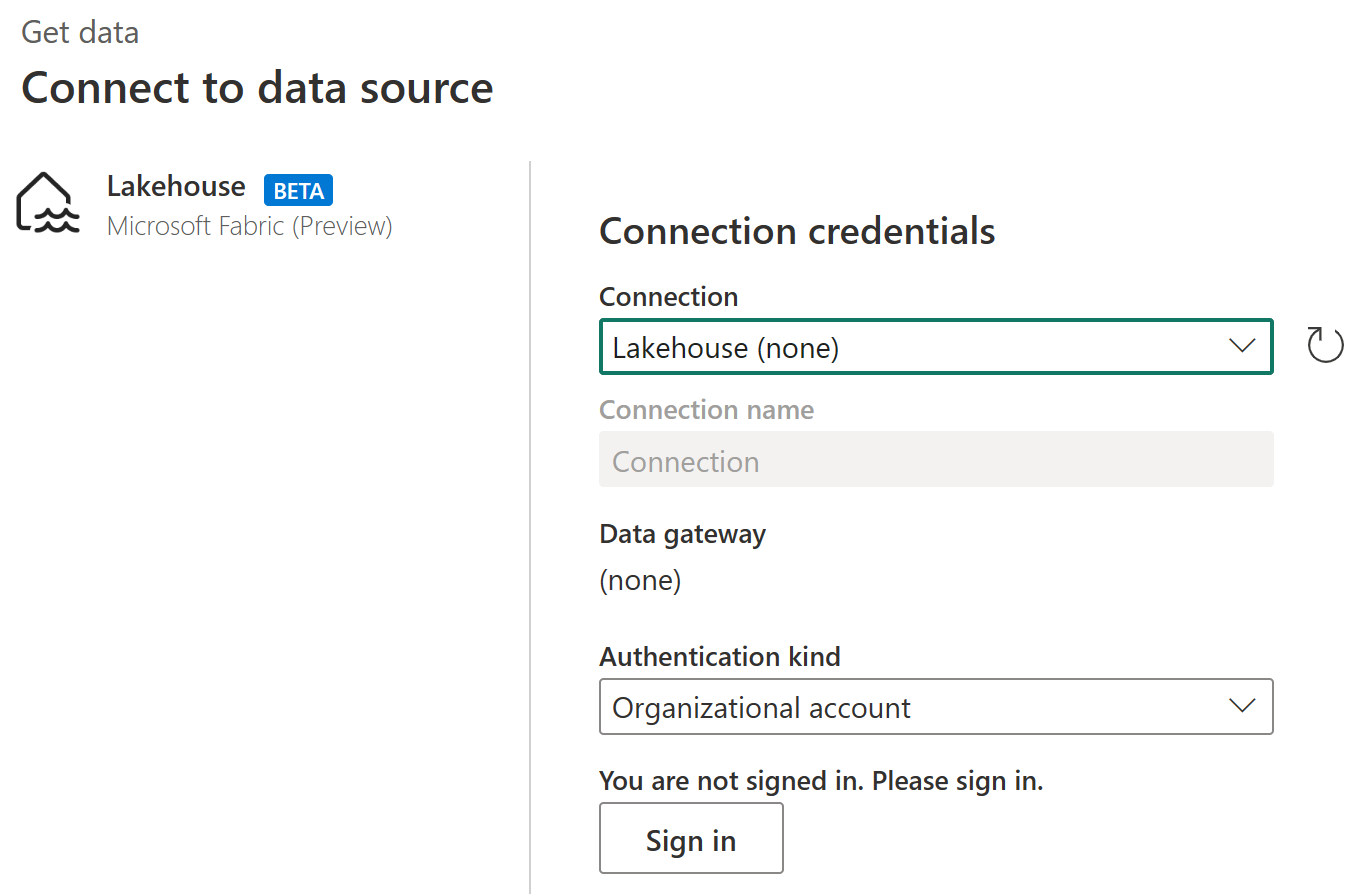
После входа нажмите кнопку "Далее".
В разделе "Выбор данных" выберите элементы данных, которые требуется преобразовать, и нажмите кнопку "Создать".